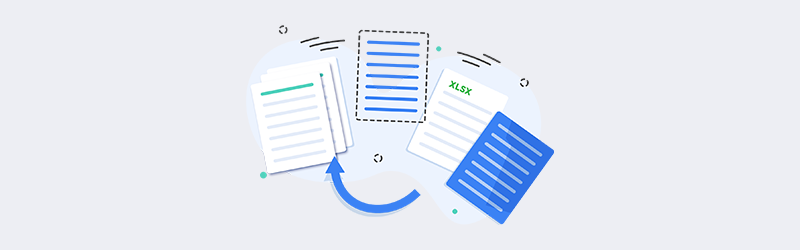
Génération dynamique de documents à partir de données provenant d'Excel
La génération dynamique de documents est le processus qui consiste à créer automatiquement un lot de documents personnalisés à l’aide de données dynamiques provenant d’une source. Par exemple, une lettre peut être personnalisée pour s’adresser à chaque destinataire par son nom. La création de documents avec des données dynamiques nécessite une source de données, comme une liste, une feuille de calcul ou une base de données, JSON ou des tableaux. Les champs de fusion sont des espaces réservés dans des modèles prédéfinis qui sont ensuite remplacés par des données provenant de l’une des sources de données susmentionnées ou de toute autre source de données prise en charge.
PDF4me dispose de puissants connecteurs qui peuvent vous aider à générer un grand nombre de documents au contenu dynamique. Cette automatisation des documents peut être réalisée grâce à des intégrations simples avec des outils puissants de Microsoft tels que Power Automate. En tant qu’utilisateur de Power, vous pouvez intégrer les fonctionnalités de PDF4me Connect pour manipuler et gérer vos documents professionnels. Les connecteurs prennent en charge des sources de données telles que .xlsx, JSON, des listes de données Sharepoint ou des tableaux pour alimenter les modèles en données.
Les feuilles de calcul Microsoft Excel sont l’une des sources de données les plus utilisées pour la création de documents dynamiques. Les feuilles Excel sont l’outil le plus choisi pour organiser les données dynamiques car elles sont faciles à utiliser et permettent un grand contrôle des données. Examinons quelques scénarios dans lesquels un logiciel de génération de documents dynamiques peut être très efficace pour simplifier la génération de documents en masse.
- Entreprises - Courriers promotionnels, création de factures, rapports, devis, courriers, enveloppes, etc.
- Banque et finance - Génération de relevés, d’e-mails personnalisés, de reçus, etc.
- Soins de santé - Génération de rapports, assurances, etc.
- Académique - Génération de rapports académiques, de certificats, de relevés de notes, etc.
D’une certaine manière, la génération dynamique de documents et la fusion de courrier sont utilisées dans presque tous les domaines du travail et des affaires où des documents sont impliqués.
Comment générer dynamiquement des documents à l’aide de feuilles de calcul Excel ?
Examinons un cas d’utilisation où nous voulons générer un grand nombre de documents en utilisant les données d’une feuille de calcul Excel et les stocker dans un espace de stockage en ligne avec PDF4me Connect et Power Automate.
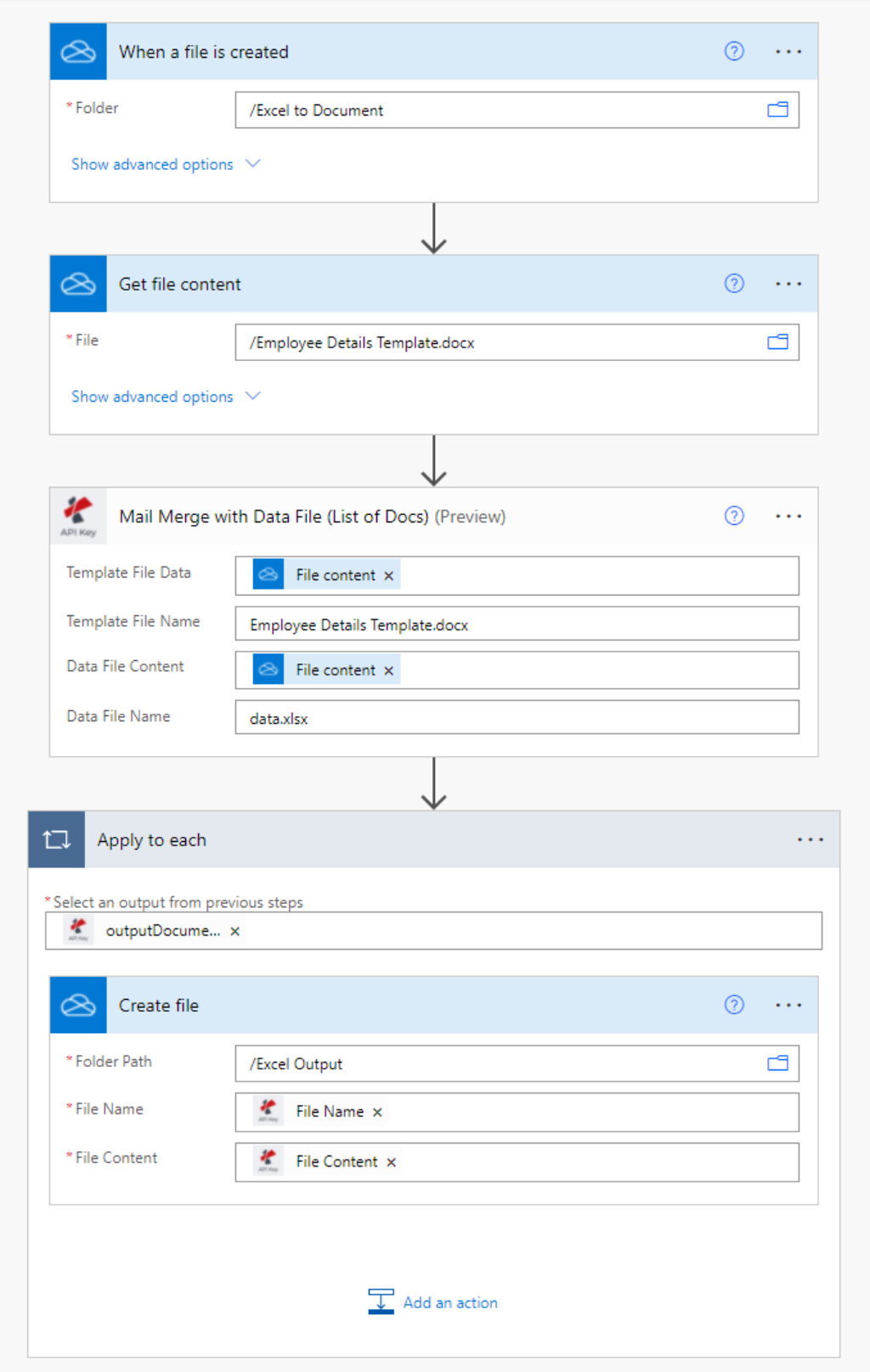
Il y a quatre actions PDF4me disponibles pour créer des documents dynamiques dans Power Automate -
- Fusion de courrier avec fichier de données (Liste de docs)
- Fusion postale avec fichier de données (document unique)
- Fusion de courrier avec chaîne de données (Liste des documents)
- Fusion de courrier avec chaîne de données (document unique)
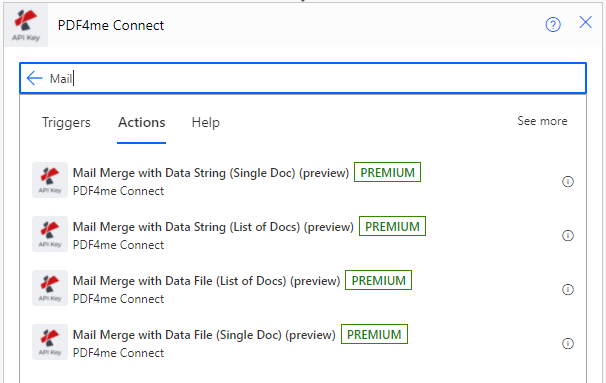
Comme nous utilisons une feuille de calcul Excel, nous utiliserons des actions avec un fichier de données comme source de données.
Comment cela fonctionne-t-il ?
Il vous suffit de faire correspondre le contenu de votre fichier de données et le contenu de votre fichier modèle en utilisant l’action PDF4me dans Power Automate.
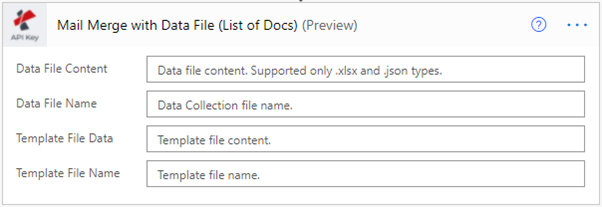
L’action ci-dessus lit votre fichier Excel et effectue le remplacement des champs de fusion en fonction de votre modèle Word/PDF. Elle peut produire un grand nombre de documents en un seul appel. En fonction de l’entrée, elle produit un format de sortie Word pour les modèles Microsoft Word et un fichier PDF pour les modèles PDF.
Prenons un exemple où vous voulez générer des documents personnalisés pour tous les employés de votre entreprise. Un exemple d’excel ressemblerait à ceci.
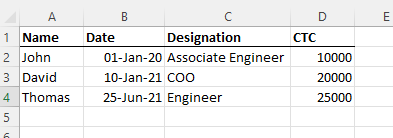
Votre modèle type doit comporter les champs de fusion suivants pour correspondre à la source de données, à savoir votre feuille de calcul Excel.
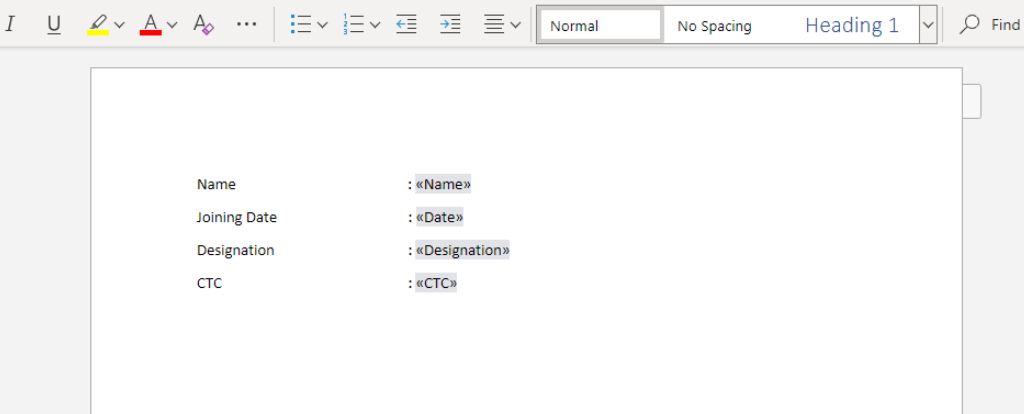
Une fois que vous avez correctement mis en correspondance le contenu du fichier de données et les données du fichier modèle, vous devriez pouvoir obtenir un résultat comme indiqué ci-dessous.
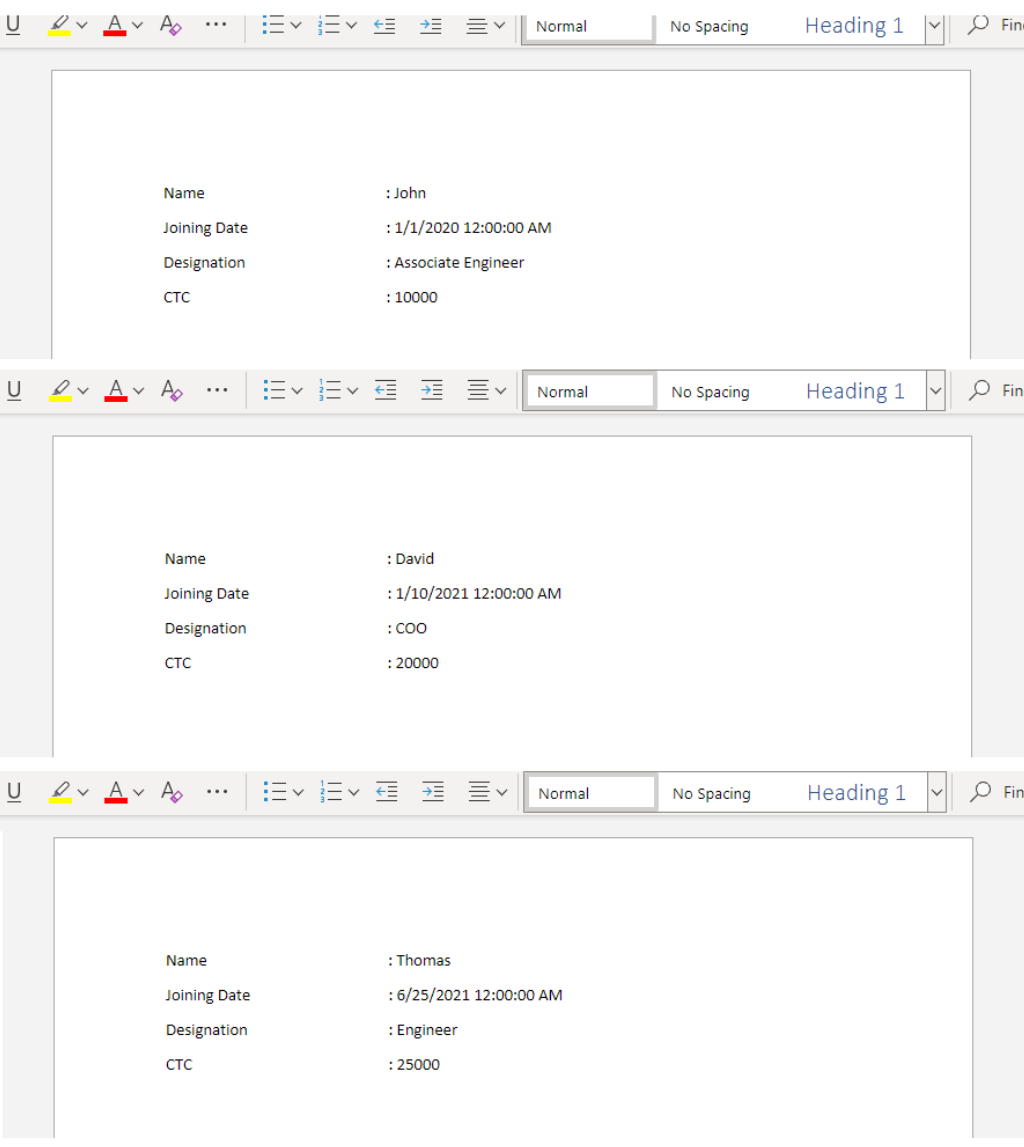
Un conseil :
Si vous souhaitez produire un fichier PDF pour le modèle Word, vous pouvez ajouter l’action Convertir en PDF à côté de cette action de fusion de courrier.



